Забыл графический ключ, как разблокировать Андроид? 5 способов разблокировки
Графические ключи — это проверенный способ предотвратить использование мобильного или планшета посторонними лицами. Доступ к хранящейся информации открывается лишь после введения придуманной владельцем гаджета комбинации. Но если он забыл графический ключ «Андроид», потребуется приложить определенные усилия к тому, чтобы снять блокировку с мобильного. Рассмотрим варианты, позволяющие это осуществить.
Как разблокировать Андроид, если забыл графический ключ, через аккаунт Google
Этим методом получится воспользоваться, если владелец гаджета зарегистрировал Google-аккаунт.

Что делать, если забыл графический ключ «Андроид» в таком случае:
- Ввести любой рисунок несколько раз и делать это до появления на экране окошка меню.
- Нажать на «Home», во всплывшем поле ввести идентификационную комбинацию от личной страницы в Google, после чего кликнуть по стикеру «OK».
- После прохождения авторизации придумать и ввести новую комбинацию.
Внимание! Для разблокировки смартфона или планшета таким способом необходимо, чтобы устройство было подключено к сети интернет.
Полная разрядка аккумулятора

Это самый простой способ разблокировать «Андроид». Пользователю потребуется действовать в таком порядке:
- Подождать, пока телефон практически полностью разрядится.
- После появления оповещения о необходимости подключить зарядное устройство нажать на всплывшее окошко
- Пройти в меню аккумулятора и переместиться во вкладку настроек.
В указанном разделе можно деактивировать блокировку мобильника графическим ключом Android.
Сброс графического пароля через подключение к компьютеру по USB
В мобильных устройствах с ОС Android коды хранятся в документе gesture.key. Чтобы разблокировать графический ключ, достаточно удалить этот элемент, и доступ восстановится.

Для этого надо сделать следующее:
- Установить на ПК утилиту Aroma.File.Manager и перенести ее в память мобильного устройства.
- Пройти в раздел Recovery и активировать ресурс.
- Переместиться в /data/system/ и стереть документ gesture.key и файлы с пометкой locksettings.db.
- Выполнить перезагрузку устройства, а когда оно включится, нарисовать новый ключ.
На заметку. Этот метод сработает, только если на гаджете установлена модифицированная версия меню Recovery.
Как сделать через полный сброс данных
Одним из наиболее действенных методов разблокировать «Андроид» является сброс всех настроек. Понадобится войти в раздел Recovery на мобильном и кликнуть на строчку Wipe data/Factory Reset.

Для различных модификаций предусмотрена своя комбинация, позволяющая осуществить переход:
- Sony. Аккордное удержание регулятора громкости в сторону снижения и клавиши питания;
- Samsung. Выключение устройства с последующим совместным удержанием кнопки увеличения звука, включения и центральной клавиши;
- HTC. Единовременное удержание выключателя питания и «качельки» звука в сторону снижения;
- Huawei. Снятие и обратная установка аккумулятора с последующим удержанием клавиш выключения и усиления звука до загрузки заставки Android;
- Motorola, Asus, Prestigio и Archos. Зажатие кнопки выключения и регулирования звука одномоментно.
Внимание! Важно помнить, что после сброса настроек данные, сохранённые в памяти мобильного, будут удалены.
Когда они синхронизированы в другие устройства, ничего страшного не произойдёт, но если пользователь не позаботился об этом заранее, стоит прибегать к описанному методу решения только в крайнем случае.
Через СМС или входящий звонок

Когда на устройстве работает старая версия ОС Android, можно воспользоваться следующим способом:
- Позвонить на свой номер с другого телефона.
- Нажать клавишу для ответа звонящему и перейти в раздел настроек.
- Отыскать вкладку безопасности и деактивировать действующий пароль.
После проведения этих манипуляций мобильный телефон больше не потребует ввода рисунка, пока пользователь не установит новый.
Чтобы разблокировать устройство по SMS, потребуется доступ к root-правам и утилита «SMS Bypass», загруженная на телефон заблаговременно. Лучше скачать ее сразу же после того, как был настроен графический рисунок.
При наличии этого ресурса достаточно отослать на свой номер SMS-сообщение с цифровой комбинацией, которая выполняет роль пароля для удаления действующего ключа. Его вводят при первом запуске приложения, используя любые 4 цифры. Комбинация может быть установлена по умолчанию, и тогда при необходимости разблокировать телефон потребуется отправить «1234 reset».
Когда СМС поступает на номер, происходит перезагрузка аппарата в автоматическом режиме. После этого разрешается устанавливать новый графический или любой другой код для защиты данных.
Внимание! Ресурс SMS Bypass платный, при скачивании с различных источников стоимость может отличаться.
Программы для разблокировки Андроида, если забыл графический ключ
Когда на мобильном устройстве установлена версия «Андроид» от 5.0 и выше, помимо приложения Bypass можно использовать и другие ресурсы, позволяющие деактивировать графические пароли.

Самыми популярными считаются такие программы:
- Delete Lock;
- Pattern Unlock.
Эти приложения устанавливаются не только на телефон, но и в компьютер. Когда забыт ключ, с последнего можно активировать сбрасывание данных на мобильном устройстве. После окончания процесса останется перезагрузить гаджет, и вводить графический рисунок не потребуется, он будет удален из памяти гаджета.
Нужно понимать, что ни один из описанных способов не гарантирует стопроцентного успеха. Когда большинство вариантов разблокировки гаджета были использованы, но ликвидировать проблему удалось, стоит посетить сервисный центр. Дело в том, что в отдельных случаях даже при правильном ведении графического рисунка устройство не удается разблокировать, и причиной этому являются сбои в работе изделия или операционной системы, которые может устранить только специалист.
mobile-on.ru
Как разблокировать телефон если забыл графический пароль
В качестве самого простого метода защиты своего смартфона от посторонних глаз (а иногда и рук), обычная блокировка системы является универсальным вариантом. Как не крути, но угадать заданную комбинацию цифр практически невозможно, но подобная защита может обернуться и против самого хозяина устройства. Пароли к телефонам забываются настолько часто, что существует целый набор возможных методов его обхода, актуальных как для всех устройств на базе Андроид, так и для смартфонов от конкретных производителей.

Содержание:
Как разблокировать телефон, если забыл графический пароль
Как разблокировать телефон Леново – в качестве универсального метода, который подходит почти под любое устройство можно назвать вход в личный аккаунт Google. Если подключение к сети есть – графический ключ можно будет или сразу же изменить или убрать полностью. В отличие от других конкурентов, Леново не имеет простых и доступных инструментов для возможности снять графический ключ, то, конечно же, плохо. Если он забыт – придется воспользоваться или услугами мастерской, или разблокировать через обычный сброс настроек в режиме «Recovery» (об этом смотрите в разделе о «взломе» немного ниже).
Как разблокировать телефон Самсунг — этот же производитель подготовлен к подобным ситуациям заметно лучше и предлагает даже специальную программу на персональный компьютер. Если зайти в свой Google аккаунт также не удалось – скачайте программу «Samsung @ home» или «Kies» (на более старых устройствах). После подключения устройства через кабель USB – оно автоматически будет найдено и в окне утилиты появится полный доступ ко всем файлам смартфона, его системе и всему что там есть. С помощью специального пункта о сбросе графического пароля – смартфон автоматически будет разблокирован.
Разблокируем Сони – есть сразу два возможных решения подобной проблемы: с помощью специального кода или программы. Обратите внимание, что код позволяет всего за несколько секунд обойти блокировку без любых лишних махинаций, но работает только на устройствах серии Xperia.
Для этого повторите следующие действия: нажмите на клавишу «Экстренного вызова» — введите код «#*#7378423#*#» — выберете из появившегося меню пункт «Service Test». В полученном списке действий нажмите на «NFC», а затем сразу и на «NFC Diag Test», которое запустит самую обычную диагностику устройства и после неё, саму систему (без графического пароля).
Если ничего не получилось или устройство принадлежит к другому семейству придется скачать приложение «PC Companion» — схожую по принципу с «Samsung @ home».
Как разблокировать телефон LG – здесь всё в разы сложнее и никакой программы для сброса графического ключа не предусмотрено. Вместо этого, на подобии устройств от Сони они имеют специальные коды, которые, в прочем, меняются для каждой новой модели. Самостоятельным решением подобной проблемы может быть только сброс всех настроек и файлов, что неудобно, обидно, но необходимо. В противном случае придется посетить мастерскую или прибегнуть к посторонним программам на ПК.
Как разблокировать Fly – существует всего один возможный вариант действий: позвоните на свой же заблокированный телефон и поднимите трубку. Во время «разговора» с помощью клавиши «Home» выйдите в меню устройства – «настройки» и там выключите защиту графическим ключом. Такой способ может сработать с вероятностью 50 на 50, а если ваш смартфон этого не позволяет – поможет только сброс.
Как убрать (снять) графический ключ с андроида
Если смартфон всё же разблокирован, но есть необходимость снять графический код – сделать это можно в «настройках безопасности». В случае блокировки – придется перейти в режим «Recovery» и произвести сброс пользовательских настоек (откат). Не путайте с пунктом «hard reset», удаляющим абсолютно все данные, обычный откат настоек не повредит никакой информации, но позволит настроить телефон с чистого листа.
Как перейти в режим «Recovery»: выключить смартфон – зажать одновременно клавишу увеличения громкости и включения. Управление производится клавишами регулировки громкости и кнопкой «Home» (не сенсором).
Совет: Если сброс ничего не дал и настройки не «откатились» к началу – достаньте из устройства симкарту, SD карту и попробуйте процедуру заново.
Как взломать графический ключ на телефоне или планшете
С подобной махинацией поможет специально подготовленный архив «Gest.zip», который можно скачать по ссылке: https://www.dropbox.com/s/upxad2wcgaf2udg/GEST.zip. Он поможет взломать графический ключ, но перед тем как разблокировать устройство – его придется «обновить». Переименуйте архив в «update.zip» и перейдите в уже упомянутый режим «Recovery». В нём перейти в пункт «Install zip from SdCard» и перепрошить этим файлом свою систему. Обратите внимание, что сам графический ключ останется, но теперь система будет считать верным любой код (неважно какой).
Как разблокировать телефон если забыл числовой пароль (ключ)
Ситуация ровным счётом идентичная. Для того чтобы исправить подобное происшествие существует три возможных действия:
- Воспользоваться специальными программами на ПК;
- Перепрошить устройство;
- И сбросить все настройки к начальному состоянию.
Обратите внимание, что модель самого устройства здесь особой роли не играет (только на наличие ПО) и другими методами с забытым ключом не справиться.
Программы для разблокировки телефонов
Кроме официальных и уже упомянутых программ, предназначенных строго для смартфонов определенного семейства, есть целый ряд и неофициальных. Среди них стоит попробовать такие как:
Adb — программа работает строго через скрипт, в котором нужно прописать такие команды как:
- update system set value=0 where name=`lock_pattern_autolock`;
- Затем: update system set value=0 where name=`lockscreen.lockedoutpermanently`;
- Дальше: .quit
- И adb reboot.
Если ничего не помогло – то программы не подходят для вашего случая и смотрите следующий раздел.
AROMA Filemanager – ставится не на ПК, а прямо на устройство. Зайдя в приложение с режима Recovery можно просто удалить файл «GESTURE.KEY», что также может помочь.
Если нечего не помогает — крайний 100% способ сбросить пароль
Если ни один вариант не подошел – придется пойти на крайние меры. Зайдите в режим «Recovery» используя указанную ранее комбинацию клавиш, после чего вместо обычного «Reset» выбрать «Hard Reset». В результате устройство очиститься полностью, включая настройки, пользовательскую информацию, контакты и даже загруженные в смартфон медиафайлы. Это будет совершенно пустое устройство.
Как предотвратить случайную блокировку телефона
Перед тем как взломать графический ключ можно просто попробовать предотвратить само его включение. В любом смартфоне предусмотрен целый ряд инструментов, которые сами определяют, когда устройство должно быть заблокировано, а когда нет. Например, для того чтобы смартфон не блокировался – отключите такую функцию в пункте о настройках дисплея и т.д. ( все пункты настойки графического ключа находятся в пункте «безопасность» и даже если Вы несколько раз случайно ввели неправильный код – делать это можно до бесконечности).
Ну и последний совет: выбирайте удобный код, который можно повторять даже машинально. Его намного сложнее забыть, а точнее почти невозможно.
www.comp-web-pro.ru
» Как разблокировать графический пароль

Как только среднестатистическому пользователю попадает в руки новенький Android-смартфон — он тут же начинает изучать его так же досконально и пристально , как шимпанзе изучает украденные у разомлевшего смотрителя зоопарка очки )
Однако часто бывает так, что излишняя любознательность оборачивается против самих же новичков. Наиболее частой проблемой является «проблема забытых паролей». Счастливый обладатель новенького гаджета почему-то старается непременно и срочно защититься от всех и вся. Причём настолько срочно, что весьма легкомысленно подходит к выбору методов защиты и благополучно забывает пароль уже через пару дней. К тому же ещё существуют дети/друзья/знакомые, которым тоже хочется принять активное участие в исследованиях )
Поэтому перво-наперво, что следует сделать пользователю нового устройства на Android — это не устанавливать графический пароль и красивые обои (это всегда успеется), а завести/синхронизировать аккаунт Google. Поверьте — этот важный шаг избавит Вас от множества проблем в дальнейшем…
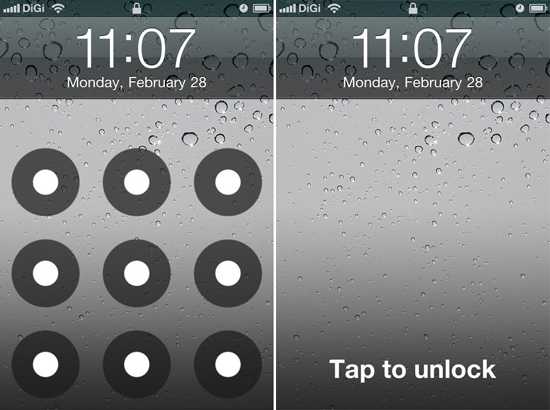
Существует довольно много способов обойти/отключить/удалить графический пароль. Решение зависит от наличия или отсутствия учётной записи (аккаунта) Google, использования лимита попыток на ввод, наличия прав ROOT, бэкапа, важности сохранения информации, квалификации «юзера», модели устройства, версии Android, хорошего гулкого бубна и т.д. и т.п….
1.) Классический случай. Аккаунт Google есть, Вы даже знаете логин/пароль и устройство хоть один раз синхронизировалось с Вашей учётной записью через интернет, но не помните графическую комбинацию либо количество попыток ввода использовано. Тогда всё относительно просто — вводите свой логин и пароль от аккаунта Google и либо назначьте новый графический ключ либо откажитесь от этого шага. В этом случае подключение к интернету не нужно.
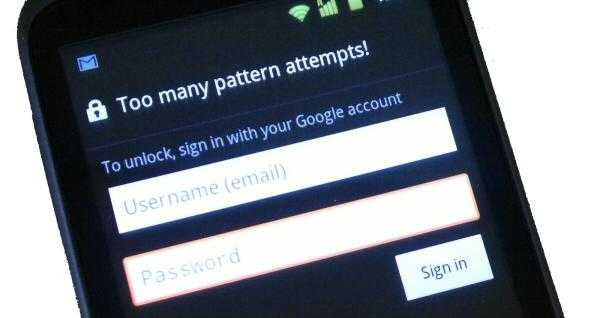
Если на экране видно окно с просьбой ввести данные учётной записи для разблокировки — значит все попытки (как правило 5) уже использованы. Если нет — вводите произвольные комбинации до тех пор, пока не появится окно с предупреждение подождать 30 секунд (можно не ждать, а сразу нажать OK), а затем и форма ввода данных аккаунта Google.
Примечание. Логин необходимо вводить до символа @ («собачка»). То есть @gmail.com вводить не нужно. На устройствах с Android 2.1 и ниже пароль может упорно не приниматься. В этом случае вместо пароля попробуйте ввести NULL или null.
Отдельное примечание. Регистрировать аккаунт Google после возникновения проблемы бесполезно! Данные уже должны быть прописаны в заблокированном устройстве.
2.) Если все вышеуказанные действия не помогают, либо Вы забыли пароль от учётной записи — попробуйте поменять/восстановить пароль, зайдя с компьютера либо другого устройства на страницу восстановления аккаунта Google. Далее необходимо вставить в подопытный аппарат SIM-карту, с помощью которой можно выйти в интернет и ввести логин и новый пароль.
Впрочем, есть весьма высокая вероятность, что на устройстве будет включен Wi-Fi. Некоторые пользователи его не отключают никогда ) Кроме того — на некоторых аппаратах Wi-Fi можно включить через сервисное меню. Например на Sony Xperia так:
- Заходим в «Экстренный вызов»
- Набираем *#*#7378423#*#*
- В появившемся окне выбрать «Service tests — WLAN»
- Выбираем доступную сеть, подключаемся.
Примечание. Если Вы не знаете или забыли к какому аккаунту привязан гаджет — стандартные программы синхронизации помогут Вам это узнать. Для Samsung это Kies, для Huawei — HiSuite и т.д.
3.) На некоторых устройствах работает следующий метод: Вставьте SIM-карту в заблокированный аппарат и позвоните на него с другого телефона. Примите входящий звонок, а затем сверните окно вызова не прерывая его (кнопкой «Home», например). таким образом Вы получаете доступ к меню. Зайдите в настройки и отключите графическую блокировку.
4.) Способ для устройств, программы синхронизации которых позволяют устанавливать приложения непосредственно на устройство. В частности для HTC это HTC Sync. Подключаем заблокированный смартфон, устанавливаем через HTC Sync приложение Screen Lock Bypass, перезагружаем устройство, отключаем блокировку.
UPD. Для пользователей HTC от нашего читателя Germes Consult.
«Если после неправильного многократного ввода графического ключа смартфон не входит в аккаунт Google, а все беспроводные сети на нём отключены — установите на компьютер HTC Sync, подключите смартфон и введите логин и пароль от аккаунта Google — телефон разблокируется. На компьютере должно быть активно интернет-соединение.»
5.) Для более продвинутых пользователей — снятие графической блокировки при помощи ADB (Android Debug Bridge). Консольное приложение adb является составной частью пакета разработчика Android SDK (Software Development Kit).
Загружаем adb на компьютер, например отсюда. Извлекаем папку из архива в любое удобное для Вас место (обычно это корень диска C:). Если отладка по USB (usb debugging) на устройстве включена — подключаем его кабелем к компьютеру, ждём (если необходимо) установки драйверов, вызываем командную строку Windows (cmd) и указываем путь к программе:
cd\
cd adb
Далее вводим следующие команды (способ №1):
adb shell
cd /data/data/com.android.providers.settings/databases
sqlite3 settings.db
update system set value=0 where name=’lock_pattern_autolock’;
update system set value=0 where name=’lockscreen.lockedoutpermanently’;
.quit
Ввод каждой строки заканчивается нажатием Enter. После перезагрузки устройства Вы увидите тот же экран блокировки, но теперь можно ввести любую графическую комбинацию и отключить графический ключ. Если это не помогло — способ №2:
adb shell rm /data/system/gesture.key
Если не помогли способы, указанные выше, то попробуйте способ №3:
adb shell
su
rm /data/system/locksettings.db
rm /data/system/locksettings.db-wal
rm /data/system/locksettings.db-shm
reboot
Примечание. Если отладка по USB отключена — можно выполнить те же процедуры из режима CWM Recovery. Выключаете аппарат, входите в режим CWM и далее по тексту. Если CWM Recovery на Вашем устройстве нет — либо установите, либо откажитесь от этого метода. Права root, как заявляют авторы способов, не нужны, но на некоторых гаджетах это без root’а не работает…
6.) Если же сохранность данных для Вас не критична или Вы просто не желаете «заморачиваться» — существует, в конце-концов и такое простое и изящное как лом решение — Hard Reset — комбинация аппаратных кнопок, позволяющая сбросить устройство к заводским установкам. Набирайте в поисковике запрос типа: «модель Вашего гаджета hard reset» и приступайте )
Примечание. Есть модели, для которых процедура «жёсткого сброса» не предусмотрена производителем. В таком случае придётся прибегнуть к радикальному способу — «прошивке» аппарата.
Окончательное примечание. Обращаем Ваше внимание на то, что это далеко не полный перечень способов, позволяющих решить проблемы с графическим паролем, а так же на то, что гарантировать работоспособность всех этих методов невозможно — слишком большие аппаратно-программные различия могут быть у разных моделей, но шанс, что какой-либо из этих способов Вам поможет весьма высок.
Наиболее продвинутые пользователи, если ничего из приведённого выше не помогает, могут последовать некоему универсальному алгоритму:
- Изучить матчасть Вашего устройства
- Установить права Root и CWM Recovery
- Запустить из режима recovery Aroma File Manager
- Удалить из системной области файлы, отвечающие за блокировку телефона
Дерзайте! А лучше не забывайте пароли )
UPD. Видео, как отключить графический пароль для устройств Sony семейства Xperia с помощью кода *#*#73556673#*#*:
[vsw id=»YreKlS68NMs» source=»youtube» width=»500″ height=»344″ autoplay=»no»]
И ещё
[vsw id=»gRelLSb0vgw» source=»youtube» width=»500″ height=»344″ autoplay=»no»]
digphone.ru
Как разблокировать графический ключ 🚩 номер экстренного вызова для разблокировки телефона 🚩 Мобильные телефоны
На смартфонах и планшетах с операционной системой Google Android пользователю предоставляется 5 попыток для ввода графического ключа. Если все они оказались неправильными, самым простым способом разблокировать устройство является вход в Google-аккаунт и смена пароля через него. Войти в аккаунт предложит сам смартфон после 5 неверных попыток, либо можно воспользоваться меню с пунктом «Забыли комбинацию», которое расположено внизу экрана.
Для входа в Google-аккаунт нужно, чтобы телефон был подключен к интернету. Для включения WI-FI нужно зайти в меню экстренного вызова и ввести комбинацию *#*#7378423#*#*. Затем нажать Service tests – WLAN, выбрать точку доступа и ввести ее пароль. Теперь можно входить в Google-аккаунт и менять свой пароль от телефона. Для этого нужно выбрать вкладку «Безопасность», далее «Двухэтапная аутентификация», затем вводится пароль от почты. После этого нужно войти в «Управление паролями приложений». Здесь следует придумать новый пароль, который и нужно будет ввести в заблокированном устройстве.
Существует еще один способ разблокировки телефона с графическим ключом. Для этого нужно позвонить на этот телефон, принять на нем вызов, затем кнопкой «Домой» свернуть окно звонка, зайти в настройки и снять графическую блокировку. После этого можно завершить вызов и начать пользоваться телефоном.
Если ни один из этих способов не помог, придется прибегнуть к hard reset. После этого телефон сбросится на заводские настройки, исчезнут все блокировки, но будет утеряна и вся информация, хранившаяся на устройстве. Иногда даже hard reset не помогает, тогда придется нести телефон в сервисный центр для перепрошивки.
Для того чтобы не мучиться вопросом, как разблокировать графический ключ, лучше всего зарисовать введенную фигуру где-нибудь в блокноте, чтобы в случае необходимости вспомнить ее. Пароли лишь защищают ваши личные данные и контакты от посторонних. Если телефоном завладеет злоумышленник, то он, скорее всего, не будет взламывать пароль, чтобы получить доступ к данным, а сделает hard reset и сбросит устройство на заводские настройки.
www.kakprosto.ru
